Разгледайте най-добрите експертни методи за отстраняване на този проблем веднъж завинаги
- SeaMonkey е пълен пакет браузър с функции за чат, имейл и сърфиране.
- Въпреки че браузърът е базиран на изходния код на Firefox, той е напълно различен от Mozilla Firefox.
- Потребителите се оплакаха от няколко проблема с браузъра, като SeaMonkey не реагира. Въпреки това, тези проблеми могат да бъдат коригирани лесно.
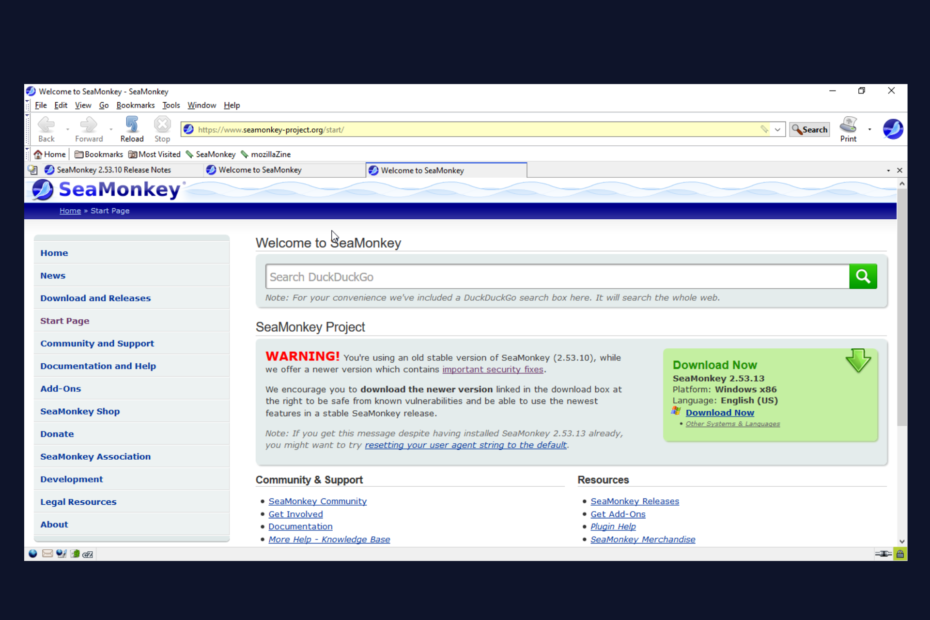
хИНСТАЛИРАЙТЕ КАТО КЛИКНЕТЕ ВЪРХУ ИЗТЕГЛЯНЕ НА ФАЙЛА
Този софтуер ще поправи често срещани компютърни грешки, ще ви предпази от загуба на файлове, злонамерен софтуер, хардуерен срив и ще оптимизира вашия компютър за максимална производителност. Коригирайте проблемите с компютъра и премахнете вирусите сега в 3 лесни стъпки:
- Изтеглете Restoro PC Repair Tool който идва с патентовани технологии (наличен патент тук).
- Кликнете Започни сканиране за да намерите проблеми с Windows, които може да причиняват проблеми с компютъра.
- Кликнете Поправи всичко за отстраняване на проблеми, засягащи сигурността и производителността на вашия компютър.
- Restoro е изтеглен от 0 читатели този месец.
SeaMonkey, пуснат за първи път през 2006 г., е браузър с отворен код, който позволява на общностите за разработка да допринесат за неговата поддръжка и подобряване.
Браузърът е базиран на изходния код на Firefox, но се различава значително от браузъра Mozilla Firefox. Някои хора съобщават за няколко проблема при използване на браузъра, забелязвайки, че SeaMonkey не отговаря.
Въпреки че може да срещнете други проблеми с браузъра, това е един от най-често срещаните. Други могат да включват SeaMonkey Java не работи, SeaMonkey play flash не работи, между другото. За щастие, всички тези грешки не трябва да предизвикват тревога, тъй като можете да ги разрешите бързо без външна помощ.
Коя е най-новата версия на SeaMonkey?
Както беше обсъдено по-горе, SeaMonkey беше пуснат през 2006 г. Оттогава през годините бяха пуснати много версии, за да се отговори на опасения и проблеми, засягащи всяка от предишните версии, което я прави една от най-ефективните браузъри за офис работа.
В допълнение, напредъкът на технологиите принуди разработчиците на SeaMonkey и тяхната общност за разработка да пуснат версия, която се адаптира към променящата се технология.
Най-новата версия на SeaMonkey е SeaMonkey 2.53.13. Тази версия идва с основни функции за сигурност и подобрения в производителността в сравнение с предишните версии.
Мога ли да инсталирам SeaMonkey на моя компютър?
SeaMonkey не е просто браузър, а пълен пакет, който предлага функции за чат, имейл и сърфиране. За съжаление трябва да инсталирате SeaMonkey на вашия компютър, за да използвате тези функции.
Първата стъпка към инсталирането на SeaMonkey е посещението тяхната страница за изтегляне и след това да изтеглите най-новата версия на SeaMonkey.
След като го изтеглите, стартирайте инсталационния файл и след това следвайте инструкциите на екрана, за да завършите инсталацията. Така че, да, можете да инсталирате SeaMonkey на вашия компютър.
Как да поправя това, че SeaMonkey не отговаря?
1. Убийте приложението SeaMonkey
- Щракнете с десния бутон върху всяко място в лентата на задачите и изберете Диспечер на задачите.
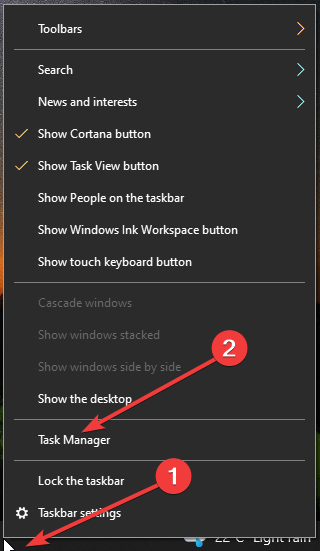
- Избирам процеси в горната част и потърсете SeaMonkey.
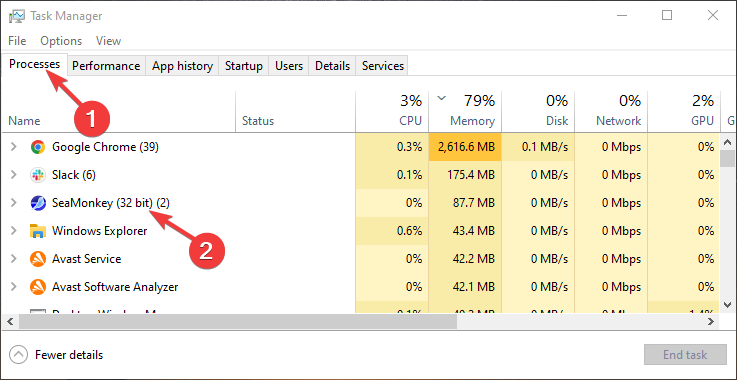
- Щракнете с десния бутон върху SeaMonkey и изберете Последна задача.
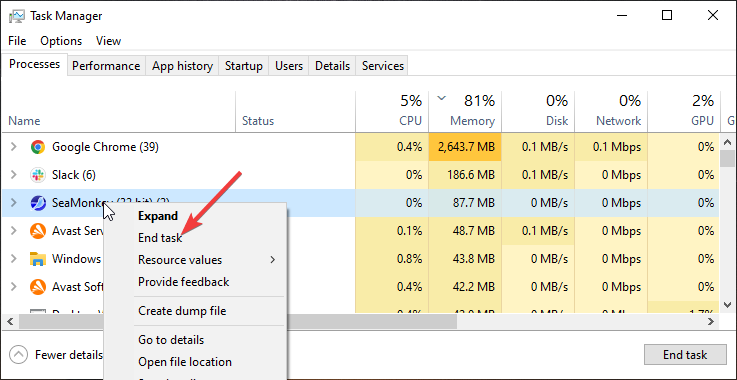
2. Рестартирайте компютъра си
- Щракнете върху Windows Започнете бутон.
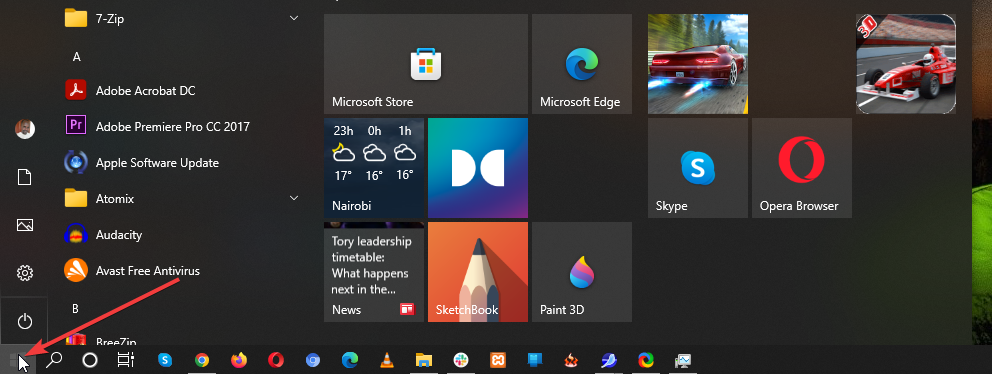
- Кликнете върху Мощност и след това изберете Рестартиране.
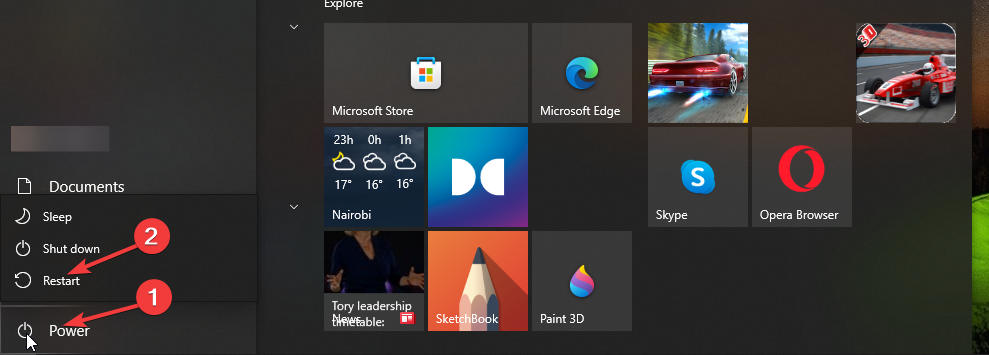
- 9 начина за коригиране Сигурни ли сте, че искате да напуснете тази изскачаща страница
- AOL Explorer: Какво е това и защо трябва да го използвате през 2022 г.?
- 5 начина да поправите трайно грешката „Недостъпен сайт“.
3. Пуснете проверка на диска
- Щракнете с десния бутон върху бутона за стартиране на Windows, натиснете Windows + х клавишна комбинация и след това изберете Windows Powershell (администратор).
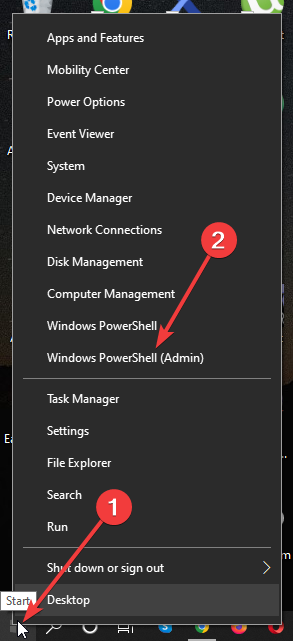
- Тип chkdsk /r и натиснете Въведете.
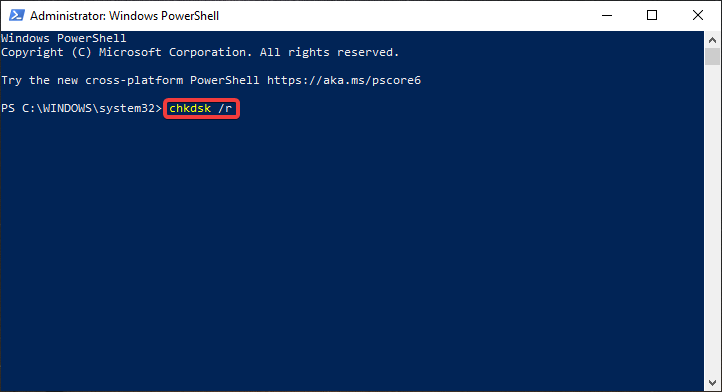
- Тип chkdsk /f и натиснете Въведете.
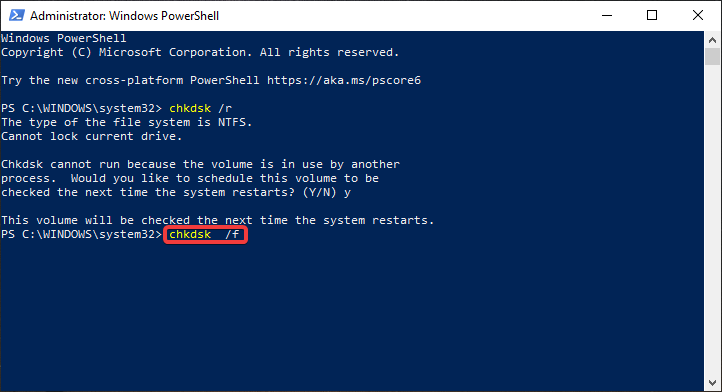
- Натиснете Y ако получите съобщение, което казва, че Chkdsk не може да работи, защото томът се използва от друг процес. Искате ли да планирате този обем да бъде проверен следващия път, когато системата се рестартира? (Да/Не).
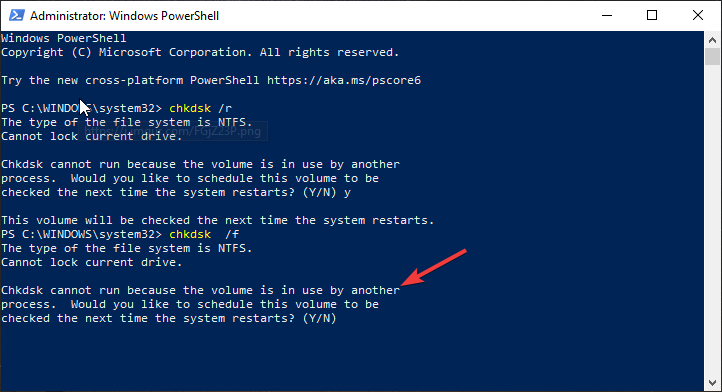
- Рестартирайте компютъра си.
Сигурен ли е SeaMonkey?
Някои от най-модерните и популярни защитени браузъри включват Mozilla Firefox и Google Chrome. Те идват с много функции за поверителност и сигурност, за да предпазят потребителите от потенциални онлайн заплахи.
SeaMonkey идва и с известно ниво на сигурност. Например, тестовете за сигурност показват, че SeaMonkey блокира фишинг схеми, сред най-честите заплахи за сигурността в интернет.
Браузърът обаче не разпознава опасни уеб страници. Освен това не спира заплахи като напр ransomware от изтеглянето. Това показва, че SeaMonkey не е толкова сигурен, колкото някои от своите конкуренти.
SeaMonkey е добър браузър, особено за хора, които търсят цялостна платформа, която да управлява тяхното сърфиране, имейли и чат.
Подобно на други софтуерни приложения, може да се сблъскате с проблеми като SeaMonkey да не реагира, когато използвате браузъра. За щастие, както беше обсъдено по-горе, тези проблеми са лесни за отстраняване.
 Все още имате проблеми?Коригирайте ги с този инструмент:
Все още имате проблеми?Коригирайте ги с този инструмент:
- Изтеглете този инструмент за поправка на компютър оценен като страхотен на TrustPilot.com (изтеглянето започва на тази страница).
- Кликнете Започни сканиране за да намерите проблеми с Windows, които може да причиняват проблеми с компютъра.
- Кликнете Поправи всичко за коригиране на проблеми с патентовани технологии (Изключителна отстъпка за нашите читатели).
Restoro е изтеглен от 0 читатели този месец.


